Androidのメール設定(IMAP)
1. ホーム画面の「設定」をタップします
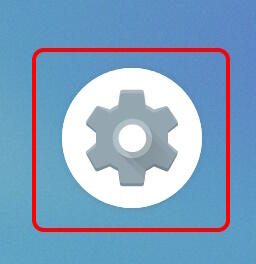
2. [設定]画面になりますので、「パスワードとアカウント」を選択します
※OSのバージョンによっては「アカウント」になります
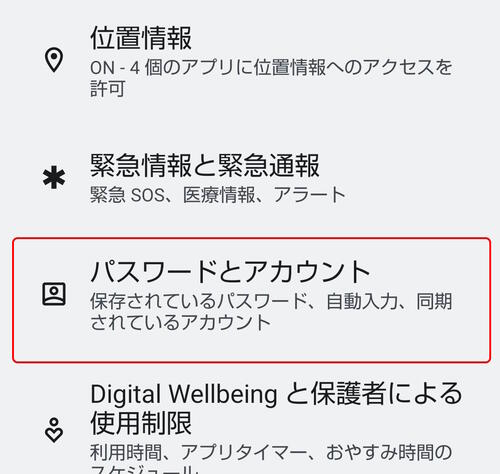
3. [パスワードとアカウント]画面になりますので「アカウントを追加」をタップします
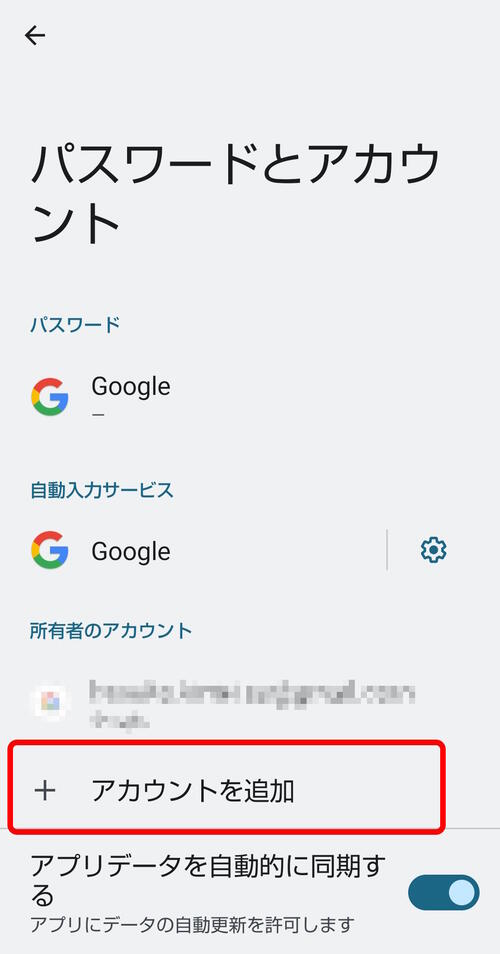
4. [アカウントの追加]画面になりますので、「個人用(IMAP)」を選択します
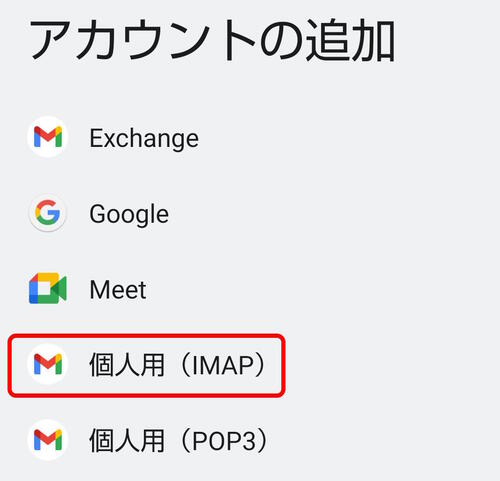
5. [メールアドレスの追加]画面になりますのでメールアドレスを入力し、「手動設定」を選択します
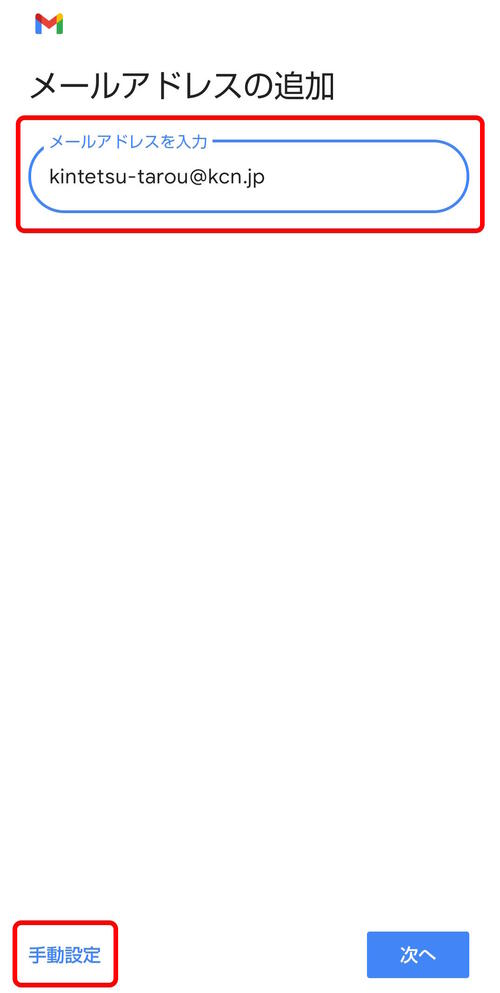
6. [このアカウントの種類を選択します]画面になりますので、「個人用(IMAP)」をタップします
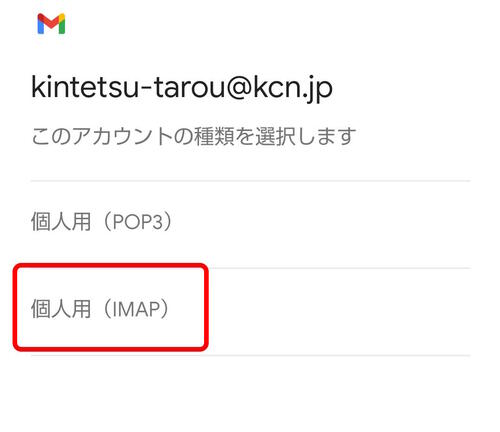
7. パスワードを入力する画面になりますので、メールのパスワードを入力し、「次へ」をタップします
※「インターネットサービス登録のご案内」記載の初期パスワード、または変更している場合はそのパスワード
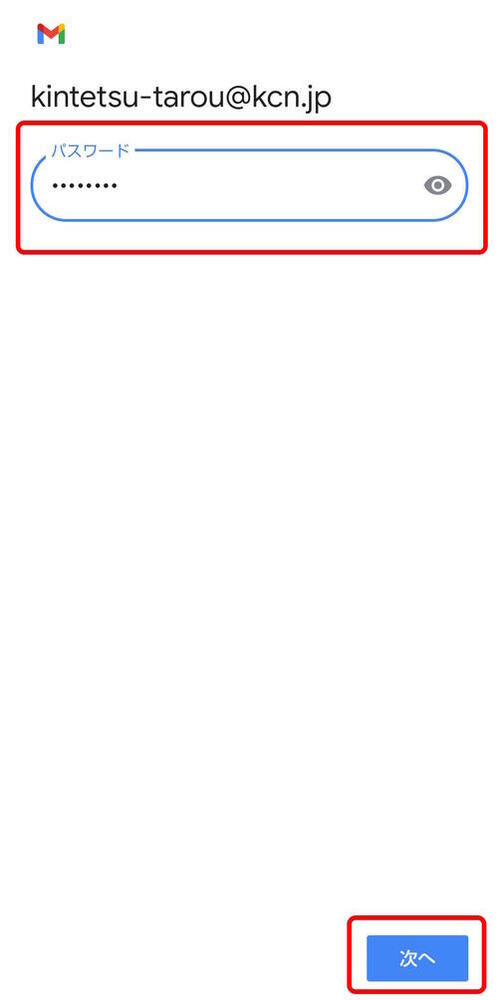
8. [受信サーバの設定]画面になりますので、【登録のご案内】を参照し、各項目を入力します
入力後、「次へ」をタップします
| ユーザー名 | 【登録のご案内】に記載されている「アカウント」を入力してください |
| パスワード | 【登録のご案内】に記載されている初期パスワード または変更している場合はそのパスワードを入力してください |
| サーバー | 受信メールサーバ(POP3/IMAP) ご利用のメールアドレスによって異なりますので、【登録のご案内】をご参照ください。 例) pop1.kcn.jp |
| サーバからメールを削除 | 受信トレイから削除したとき |
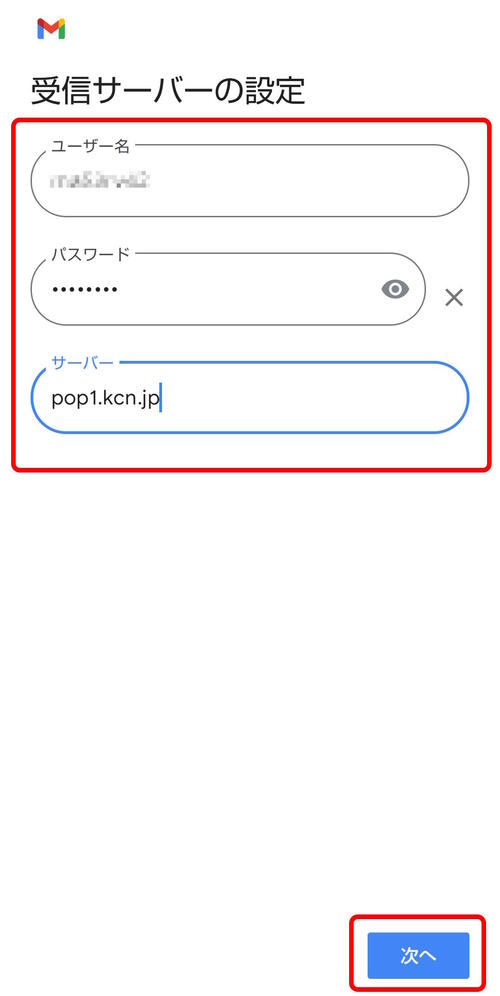
10. [アカウントのオプション]画面になります
各項目を任意で設定し、「次へ」をタップします
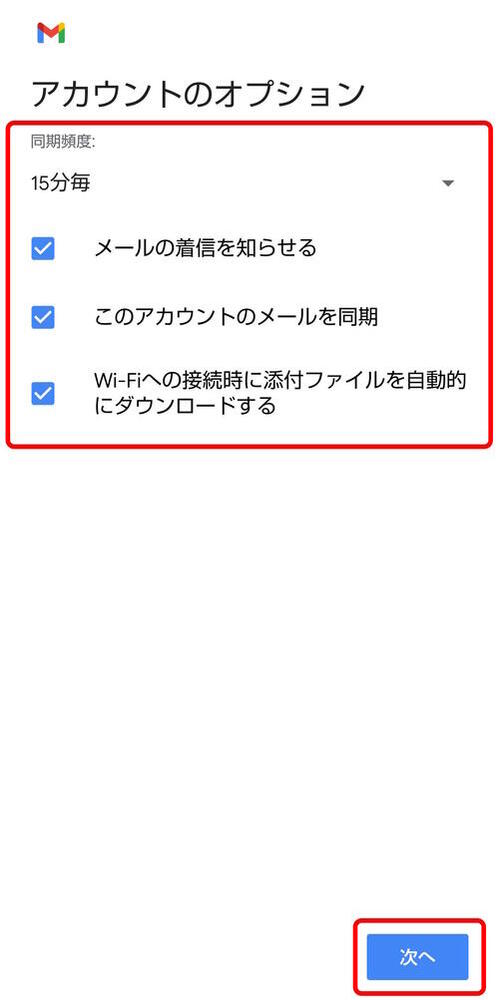
11. [アカウントの設定が完了しました]画面になります
「アカウント名」「名前」は任意で設定してください
「アカウント名」はメールアプリ内で表示される名前になります
「名前」は送信者名になります
設定後、「次へ」をタップします
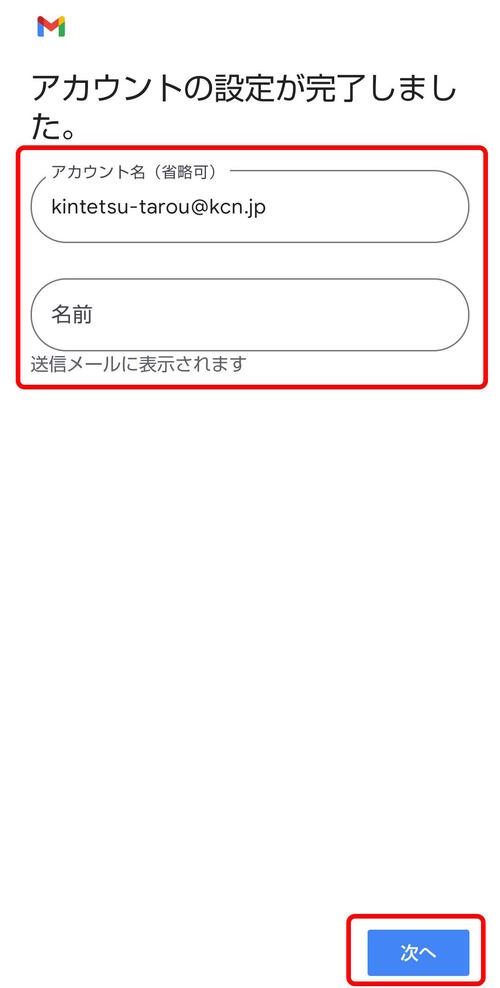
12. [パスワードとアカウント]画面になりますので、追加したメールアドレスが表示されているか確認します
Gmailアプリを起動し、KCNのメールが受信できるか確認してください
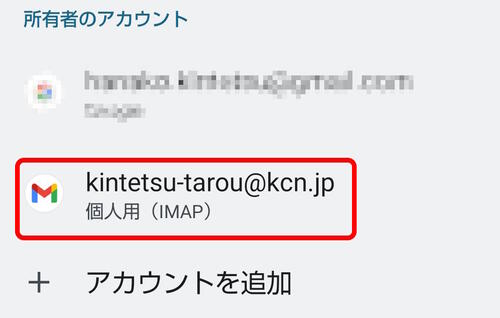
13.Gmailアプリに複数のアカウントが設定されている場合は、Gmailアプリ右上のアイコンからアカウントを切り替えることができます
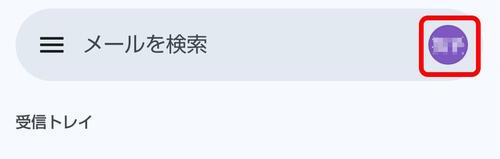
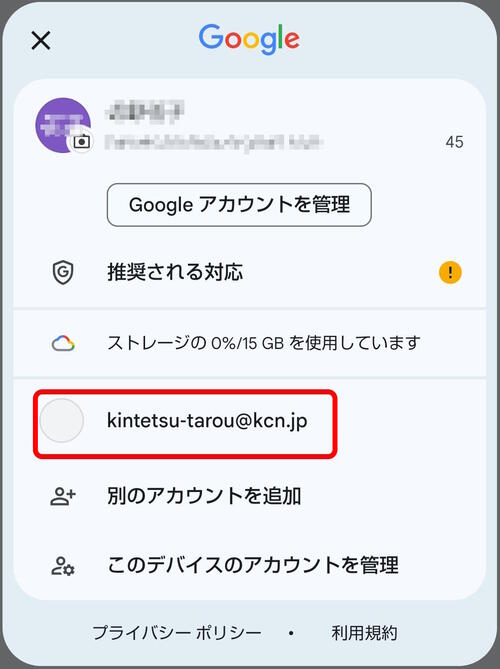
[回答最終更新日:]












